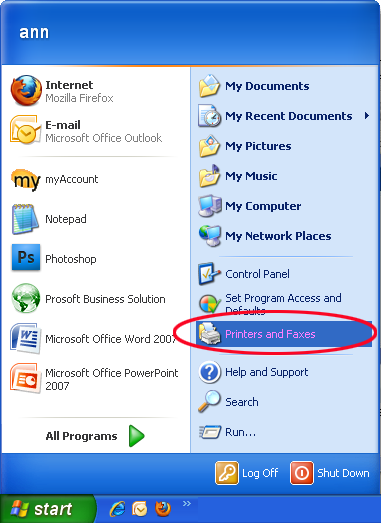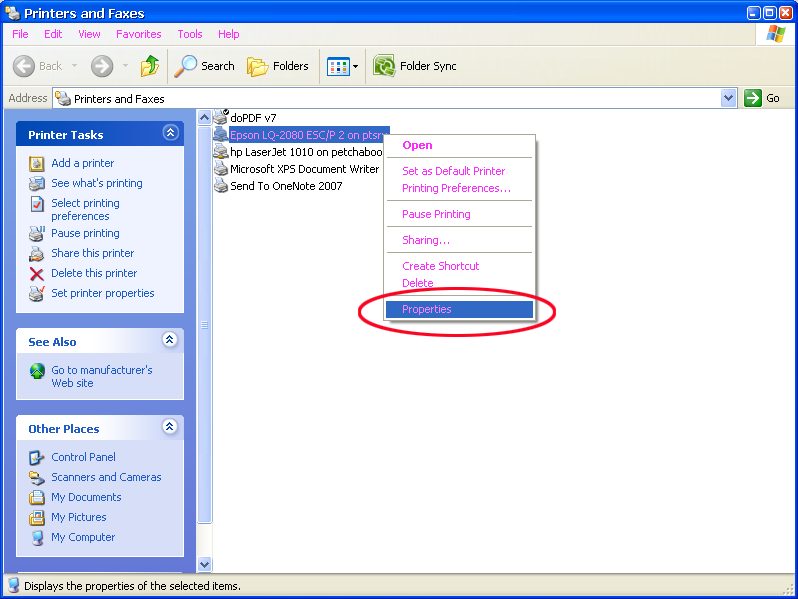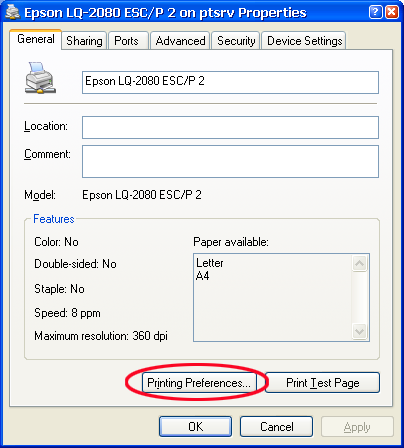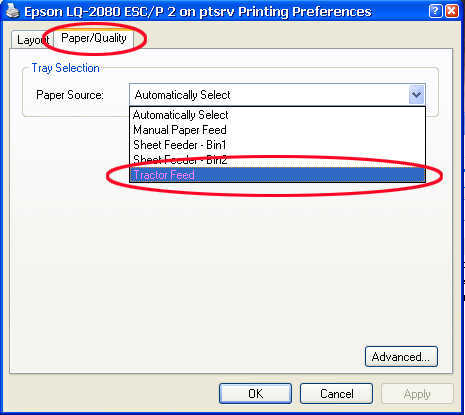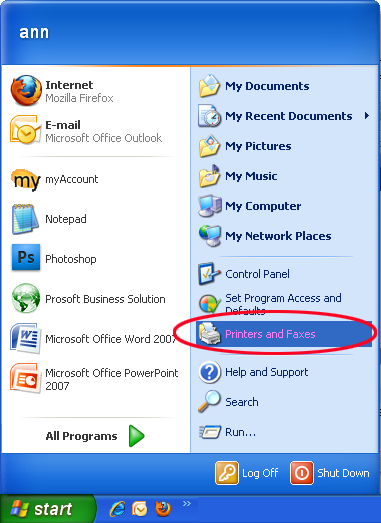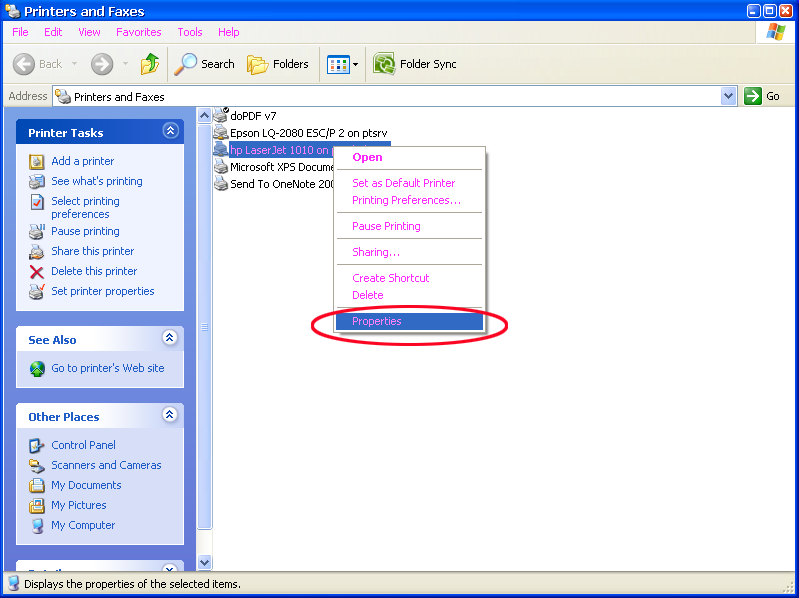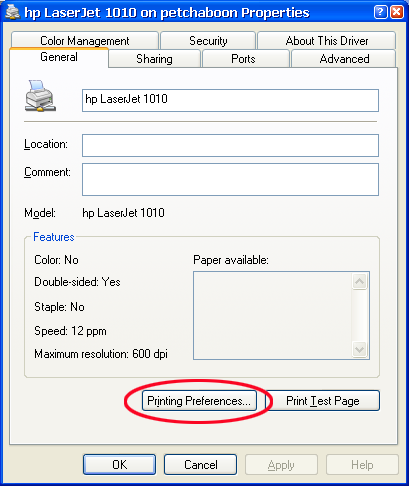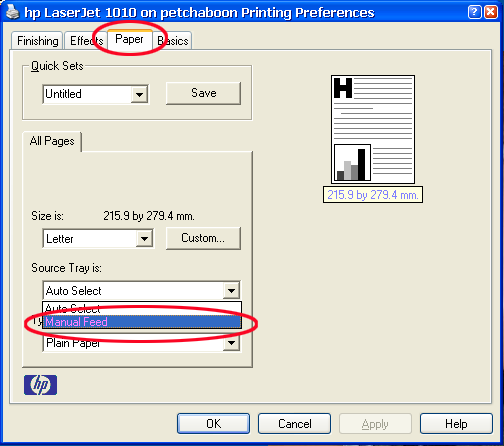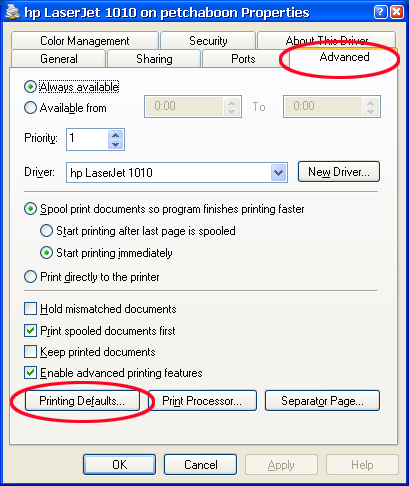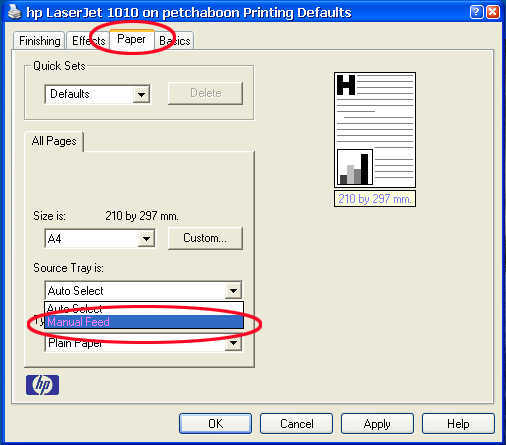วิธีการกำหนดกระดาษในการสั่ง Print รายงานวิเคราะห์การขายสุทธิที่ระบบ SO/SO
Analysis Report มีขั้นตอนอย่างไร
จากรายงานวิเคราะห์การขายสุทธิ – เรียงตามหมวดสินค้า เป็นต้น
หากเรียกดูรายงานแล้วยอดรวมแสดงที่ 1 หน้ากระดาษไม่พอ
โปรแกรมจะนำสินค้าลำดับสุดท้าย มาแสดงซ้ำต่อที่รายงานหน้า 2
อีกแต่ยอดรวมทั้งหมดแสดงถูกต้อง ดังตัวอย่างด้านล่าง
แนวทางการแก้ไข วิธีที่ 1
กรณีที่เป็นการพิมพ์จากเครื่องพิมพ์แบบ dot (แบบต่อเนื่อง)
1. คลิกที่ Star
-> Settings-> Printer and Fax
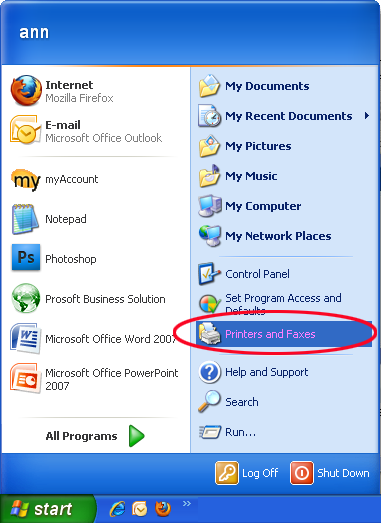
2. คลิกขวาที่เครื่อง Printer ที่ต้องการสั่งพิมพ์แล้วเลือก Properties
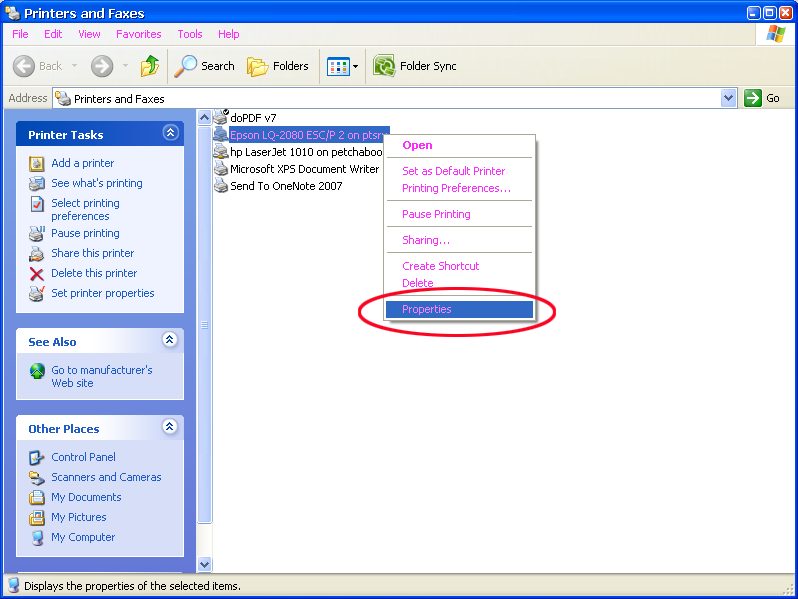
3. เลือกที่ Tab General คลิกที่ปุ่ม Printing Preferences
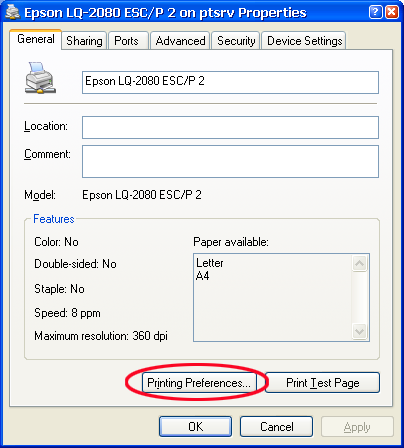
4.หลังจากคลิกปุ่ม Printing Preferences เลือกที่ tab Paper/Quality ในช่อง
paper Source เลือก Tractor Feed แล้วกด OK
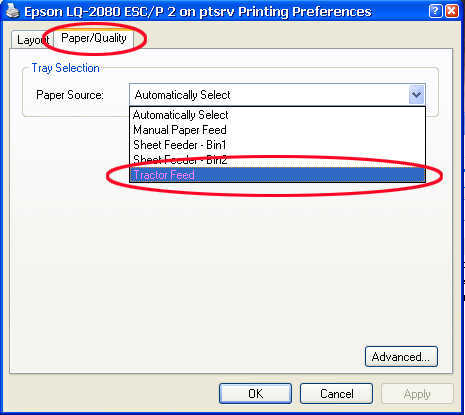
5.หลังจากเปลี่ยนค่า Printer เรียบร้อยเข้าโปรแกรมและทำการ review
รายงานอีกครั้ง
แนวทางการแก้ไข วิธีที่ 2 กรณีที่เป็นการพิมพ์จากเครื่อง Laser
1.start > Settings > Printer and Faxes
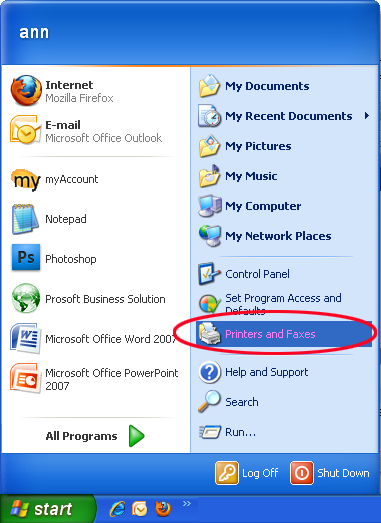
2.คลิ๊กขวาเลือก Properties
3.ที่ Tab General ให้เลือกที่ปุ่ม Printing Preferences
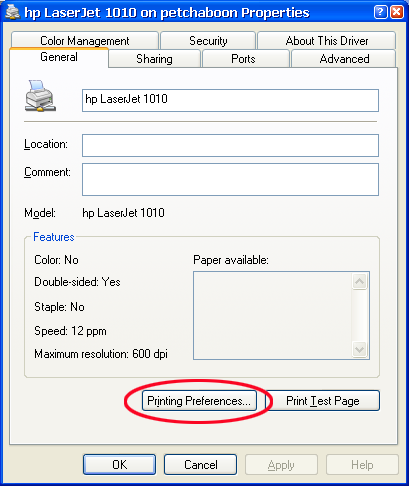
4.เลือกที่ Tab Paper หรือหา Tab ข้อมูลที่เป็นการกำหนดค่ากระดาษ ที่ช่อง Source
Tray is ให้เลือก Manual Feed และกำหนด Size is
ของขนาดกระดาษให้กำหนดเป็น
Letter หลังจากกำหนดแล้วให้เลือก OK เพื่อบันทึกข้อมูลไว้
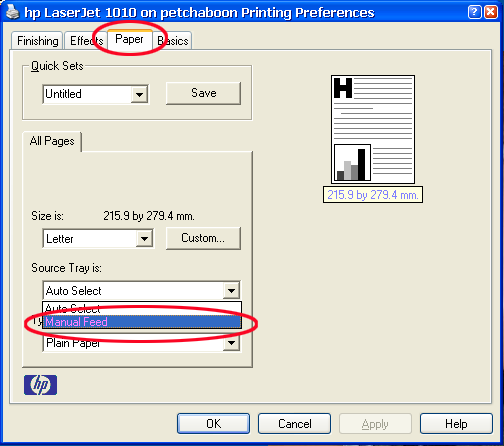
5.หลังจากที่กำหนดที่Tab General แล้วให้กำหนดต่อที่ Tab Advanced เลือกที่ Tab
Printing Default
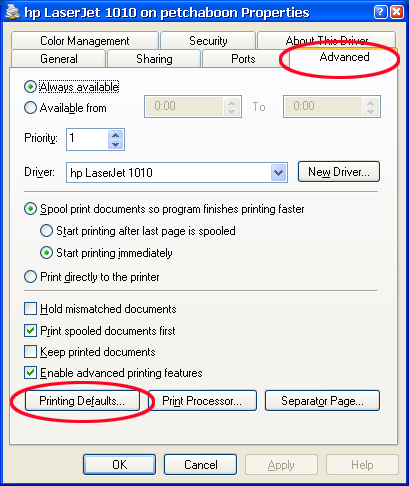
6.หลังจากนั้นให้กำหนดข้อมูลที่ Tab Paper ที่ช่อง Source Tray is ให้เลือก
Manual Feed และกำหนด Size is
ของขนาดกระดาษให้กำหนดเป็น Letter
หลังจากกำหนดแล้วให้เลือก OK เพื่อบันทึกข้อมูลไว้
หลังจากนั้นให้ทดสอบการเรียกดูรายงานที่พบปัญหาเลือกเครื่องพิมพ์ที่ได้ทำการตั้งค่าต่างๆไว้ตามที่แจ้งขั้นตอนการกำหนดทดสอบการ
Preview ดูรายงานว่าเป็นข้อมูลที่ถูกต้องหรือไม่